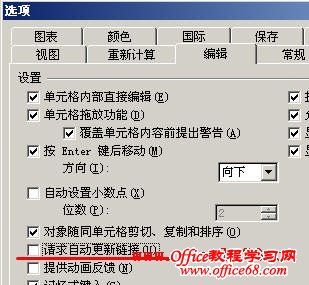|
如果Excel2003工作表中包含其他工作簿的数据链接,在打开该工作簿时就会弹出一个更新数据链接的提示。通常情况下是需要更新数据链接的,因而可以通过设置关闭自动更新链接的提示,同时让数据链接自动更新。步骤如下: 单击菜单“工具→选项→编辑”,取消选择“请求自动更新链接”,然后单击“确定”按钮。 如果需要在打开工作簿时不显示提示,也不自动更新链接,可以进行下面的设置: 1.打开包含链接的工作簿,单击菜单“编辑→链接”,弹出“编辑链接”对话框。 2.在“编辑链接”对话框中,单击“启动提示”按钮,弹出“启动提示”对话框,选择“不显示该警告,同时也不更新自动链接”,单击“确定”按钮。 3.关闭“编辑链接”对话框,保存工作簿。 需要注意的是,当源工作簿已打开,打开包含链接的工作簿(目标工作簿)时,会自动更新源工作簿中的链接 |